Mẹo nhanh: Chia sẻ và cộng tác bằng Excel for Windows
Lưu sổ làm việc của bạn vào OneDrive
Lưu sổ làm việc vào OneDrive để truy nhập sổ làm việc đó từ các thiết bị khác nhau và chia sẻ, cũng như cộng tác với người khác.
-
Chọn Tệp > Lưu Dưới dạng.
-
Đối với cơ quan hoặc trường học,hãy chọn OneDrive - <Tên công ty>.
-
Đối với các tệp cá nhân, hãychọn OneDrive - Cá nhân.
-
-
Nhập tên tệp, rồi chọn Lưu.
Bạn có thể cần đăng nhập vào tài khoản của mình. Để biết thêm thông tin, hãy xem Mục Cộng tác đồng thời trên sổ làm việc Excel bằng tính năng đồng tác giả.
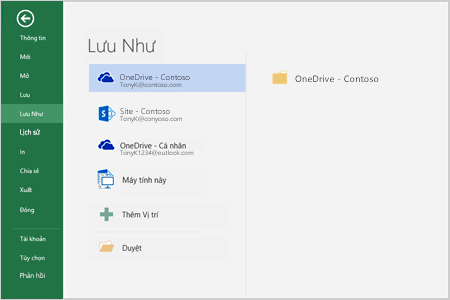
Chia sẻ sổ làm việc của bạn
-
Ở góc trên bên phải của sổ làm việc, chọn Chia sẻ, rồi chọn Chia sẻ từ menu.
-
Chọn biểu tượng bút chì để đặt quyền đối với tệp.
Có thể chỉnh sửa được chọn tự động. Chọn Có thể xem để cấp quyền xem tệp nhưng không thể chỉnh sửa tệp. Hoặc chọn Không thể tải xuống nếu bạn muốn cho phép xem tệp nhưng không thể tải xuống.
-
Nhập tên hoặc địa chỉ email của người bạn muốn chia sẻ cùng.
-
Thêm thư (tùy chọn).
-
Chọn Gửi.
Hoặc chọn Sao chép liên kết để nhận liên kết tới tệp.
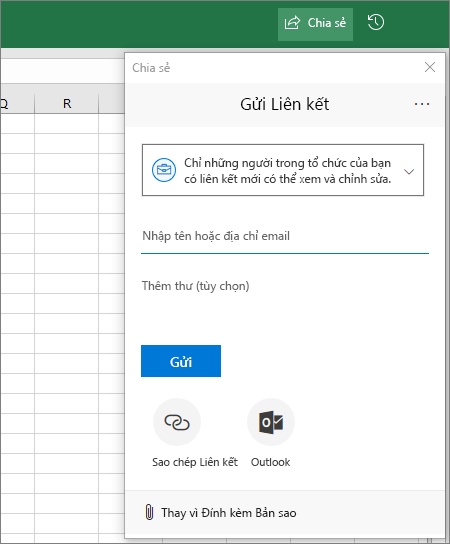
Đồng chỉnh sửa sổ làm việc
Sau khi chia sẻ tệp, bạn có thể làm việc trên tệp đó cùng lúc với những người khác.
-
Ở góc trên bên phải, bạn sẽ thấy những người khác cũng đang chỉnh sửa tệp.
-
Các ô có màu sẽ hiển thị cho bạn chính xác vị trí từng người đang làm việc trong sổ làm việc. Bấm vào màu để xem ai đang chỉnh sửa ô đó.
Mẹo: Để xem và khôi phục phiên bản trước, hãy chọn Tệp và >tin về > sử phiên bản.
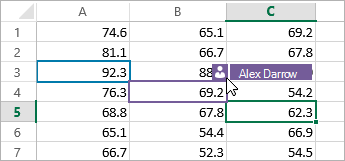
Tiếp theo: Hoàn thành công việc với Excel for Windows










